„IPad“ kaip kompaniono naudojimo idėja„Mac“ įrenginys buvo gana populiarus, todėl galite rasti daugybę „iPad“ tvirtinimo elementų, kuriuos galite pritvirtinti prie „iMac“, arba paprastesnius stovus, kad planšetinį kompiuterį pastatytumėte šalia jo. Panašios programos pakelia šią idėją į kitą lygį leisdami atspindėti „Mac“ ar asmeninio kompiuterio ekraną prie „iPad“, paversdami jį antruoju ekranu. Jei esate labiau patenkintas vienišu ekranu, kuriame naudojate „Mac“, ir ieškote kitokio būdo, kaip „iPad“ galėtų patarti jūsų „Mac“, duokite „HotKeys“ pabandymas. Tai nemokama „Mac“ programa, veikianti kartu su nemokama „iPad“ programa. Pastarasis paverčia jūsų „iPad“ į „OS X“ sparčiųjų klaviatūrų klaviatūrą. Kartu pateikiami du jau sukonfigūruoti raktų paketai; vienas normalioms OS X funkcijoms, kitas - „Photoshop“. Galite pridėti savo sparčiųjų klavišų rinkinį, redaguoti esamus arba sukurti naują klavišų paketą, tada naudokite juos atlikti įvairius veiksmus „Mac“ sistemoje, naudodami greitus „iPad“ bakstelėjimus.
Atsisiųskite ir paleiskite „Mac“ ir „iPad“ klientusatitinkamus įrenginius. Norėdami sukurti ryšį tarp jų, paleiskite „iPad“ programą ir paspauskite kvadrato sinchronizavimo mygtuką, esantį apačioje kairėje, kur yra „Mano pakuotės“. Įsitikinkite, kad „iPad“ ir „Mac“ yra tame pačiame „Wi-Fi“ tinkle. Jei ryšys užmegztas, „iPad“ pasirodys iššokančiame „Mac“ kliento meniu juostoje.

Operacija yra paprasta: bakstelėkite bet kurį iš „iPad“ programos mygtukų ir jis vykdys atitinkamą funkciją jūsų „Mac“. „OS X“ pakete yra paprastų funkcijų, skirtų suaktyvinti „Finder“, perkelti iš vienos programos į kitą, išsaugoti, atidaryti, iškirpti, nukopijuoti, įklijuoti viso ekrano ekrano kopiją, nukirptą ekrano kopiją, rodyti / slėpti doką ir dar daugiau.
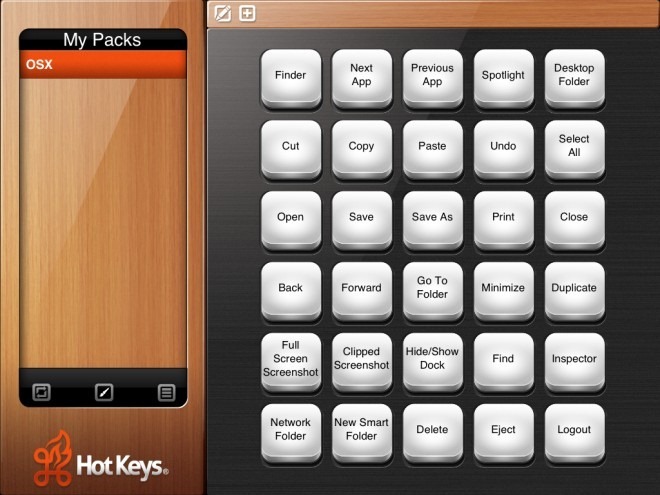
Norėdami pridėti naują pakuotę, spustelėkite pliuso mygtuką, esantįvisų sparčiųjų klavišų viršutinis kairysis kampas. Iš pradžių naujojoje pakuotėje bus pateiktos nuorodų klavišų vietos žymės. Bakstelėkite tuščią vietos laikiklį, įveskite pavadinimą ir pasirinkite klavišų kombinaciją, kurią norite suaktyvinti šaukinyje „Mac“.
Norėdami pakeisti esamą klavišą, palaikykite nuspaudę jį viršutiniame dešiniajame kampe, ir turėtų pasirodyti raudonas redagavimo ženklelis.
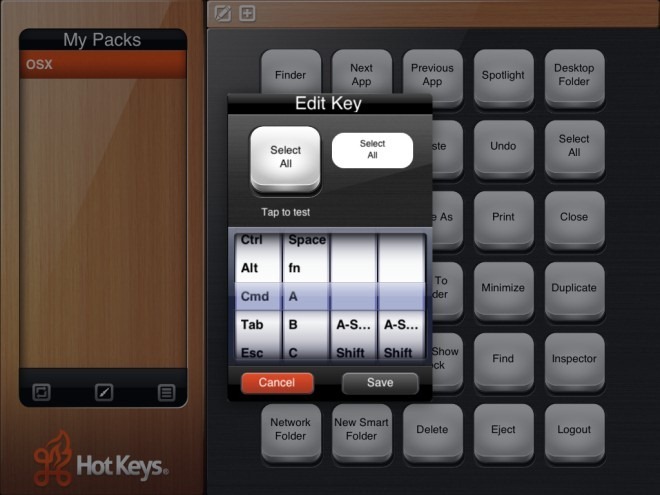
„HotKeys“ suteiks jums laisvę pamirštisudėtingi spartieji klavišai, leidžiantys naudoti „iPad“ kaip alternatyvią klaviatūrą atliekant tam tikras užduotis, pvz., ekrano kopijų darymą ir sunkiųjų klavišų turinčias programas, tokias kaip „Photoshop“. Nuostabi, gerai įgyvendinta koncepcija, prieinama už nuostabią kainą (nemokama).
Atsisiųskite „HotKeys“ iš „Mac App Store“
Iš „App Store“ atsisiųskite „HotKeys“, skirtus „iPad“













Komentarai